win11系统重装使用u盘如何操作
- 分类:Win11 教程 回答于: 2022年05月29日 08:24:41
简介
用u盘将win11系统重装该如何操作?小伙伴都知道现在win11已经有非常多的人使用上了,其中很多都是微软推送升级的,对于电脑不符合条件的,那么现在已经可以通过u盘重装win11系统,下面,小编就把u盘重装win11系统的步骤教程分享给大家。
工具/原料
系统版本:windows11系统
软件版本:小白一键重装系统
方法
1、首先我们要提前下载好的win11镜像文件。放到除C盘以为的其他分区,比如D盘。

2、进入到小白官网中下载小白一键重装系统软件到电脑上,并打开。

3、当我们打开小白一键重装系统软件之后,选择制作系统按钮,选择制作本地,安装路径选择除C盘外的其他盘,比如D盘。
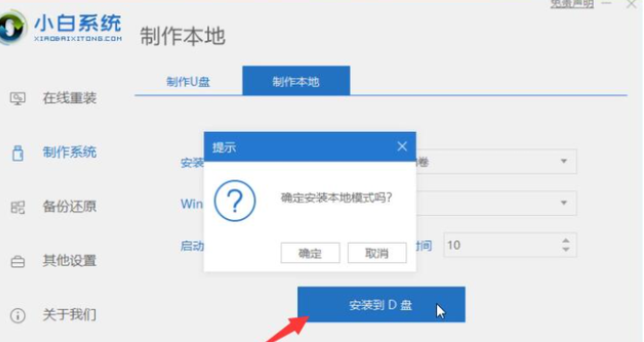
4、然后点击安装到D盘,等待安装完成即可。

5、当系统安装完成后,我们退出小白软件,重启电脑进入到启动项页面,选择xiaobaiPE进入。
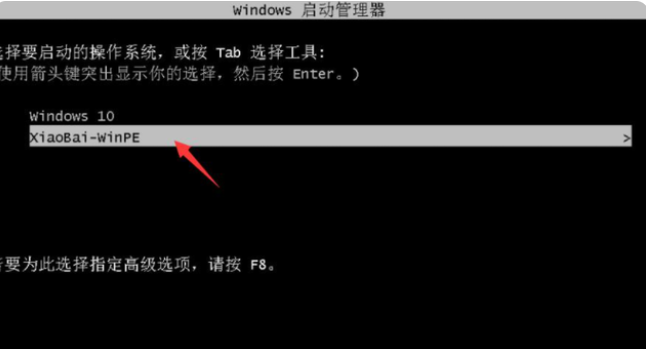
6、进入PE系统当中,打开桌面上的小白装机工具,页面中会自动搜索镜像。

7、当win11系统镜像被搜索出来之后,点击安装,选择C盘安装即可。
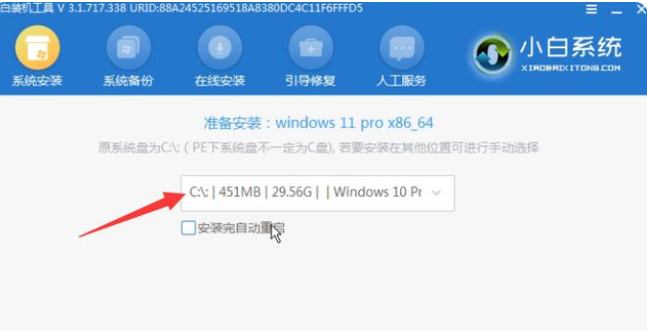
8、此时win11进入安装程序,等待安装完成之后,电脑会自动重启操作。直至进入win11系统桌面。
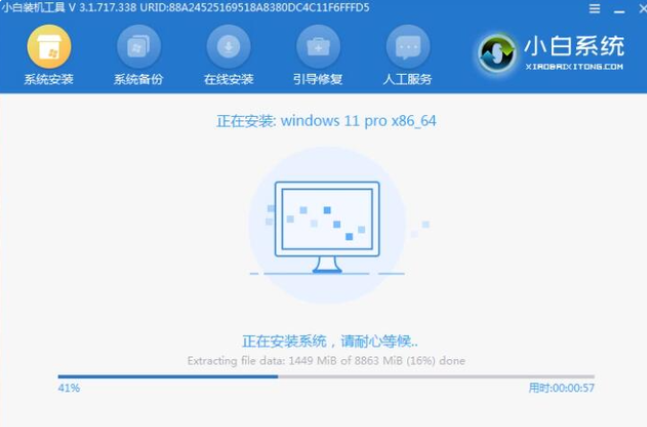
9、当我们重启进入win11后,接着做一些基础设置,这样就完成对win11系统的安装了。

总结
1、下载镜像文件和重装软件;
2、制作本地模式,重启电脑进入pe系统;
3、安装系统镜像,再次重启。
 有用
66
有用
66


 小白系统
小白系统


 1000
1000 1000
1000 1000
1000 1000
1000 1000
1000 1000
1000 1000
1000 1000
1000 1000
1000 0
0猜您喜欢
- 老电脑升级Win11:一步步详解升级安装新..2024/01/17
- 为何Win11无安全中心2023/11/30
- Win11支持战地吗?详解兼容性与优化设置..2024/08/03
- 酷睿m7:问Win11兼容性无忧2024/01/05
- 小白装机win11教程图文2022/11/14
- Win11桌面自动对齐:提升工作效率的必备..2023/11/14
相关推荐
- 小白一键安装系统windows11的教程..2022/01/09
- Win11系统重装教程:U盘轻松搞定..2023/12/16
- win11插入耳机为什么还是外放?揭秘常..2024/07/31
- 《Win11触控怎么唤醒?全方位解析与解决..2024/08/17
- 电脑怎么重置本地账号win11重置方法..2022/09/01
- win11正式版是否存在缺陷?2023/10/23




















 关注微信公众号
关注微信公众号





